37. lecke: A Rajzolás lap használata
/en/powerpoint/office-intelligent-services/content/
A Rajzolás lap használata
Függetlenül attól, hogy digitális tollat, érintőképernyőt vagy egeret használ, az Office rajzolási funkciói segíthetnek jegyzetek hozzáadásában, alakzatok létrehozásában, szövegszerkesztésben és sok másban. A Rajzolás lap elérhető a Word, az Excel és a PowerPoint programokban.
A legtöbb alább említett funkció elérhető az Office 365-ben és az Office 2019-ben, bár néhány közülük csak az Office 365-ben érhető el.
Nézze meg az alábbi videót, hogy többet megtudjon a Rajz lap használatáról.
A Rajz lap hozzáadása a szalaghoz
A Rajz lap általában a szalagon található. Ha azonban nem látja a sajátján, akkor az alábbi módon adhatja hozzá.
- Kattintson a jobb gombbal a Szalagra, és válassza a Szalag testreszabása parancsot.

- Pipálja be a Rajzolás melletti négyzetet, majd kattintson az OK gombra.
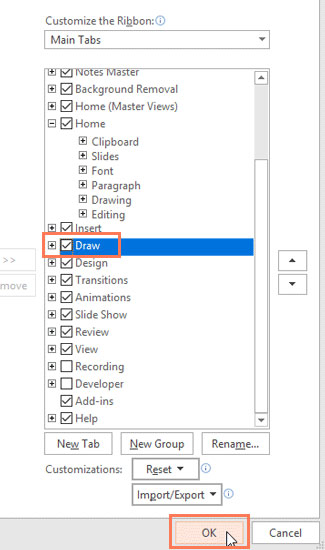
- A Rajzolás lap mostantól elérhető lesz a szalagban.

Mire képes a Rajzolás lap?
A Rajzolás lapon háromféle rajztextúra áll rendelkezésre: toll, ceruza és szövegkiemelő, mindegyik más-más megjelenéssel. Az egyik kiválasztásához egyszerűen kattintson rá, és máris kezdheti a rajzolást.
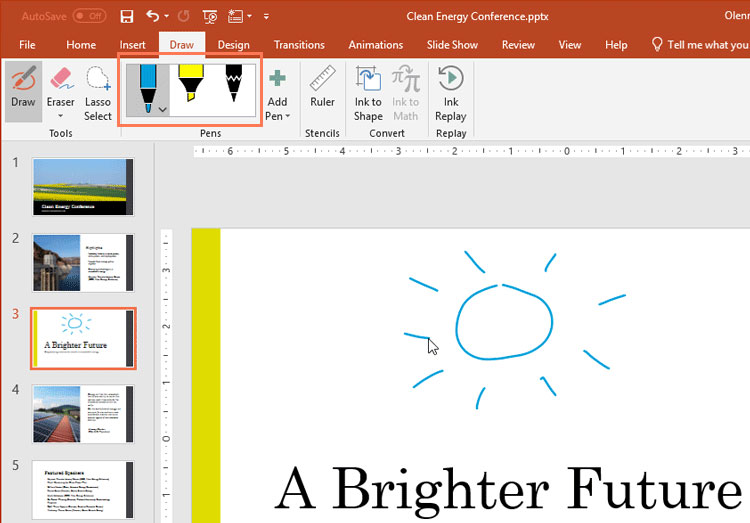
Ha meg szeretné változtatni a színét vagy a vastagságát, kattintson a toll melletti legördülő nyílra, és válassza ki a kívánt színt. Ha végzett, kattintson el a menüből a rajzolás folytatásához.

Edményes funkciók
Amikor kézzel rajzol alakzatokat, nehéz lehet tökéletesen megrajzolni őket. Szerencsére az Ink to Shape eszköz segíthet ebben. Egyszerűen kattintson az Ink to Shape (Tinta az alakzathoz) gombra, majd rajzolja meg a kívánt alakzatot.
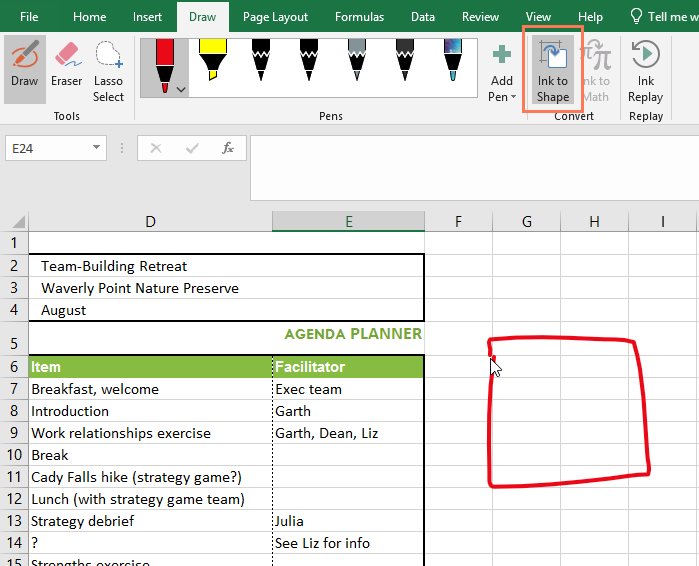
A Tinta az alakzathoz funkció ezután kitalálja, hogy milyen típusú alakzatot rajzolt, és kijavítja a hibákat, hogy az még csiszoltabbnak tűnjön.
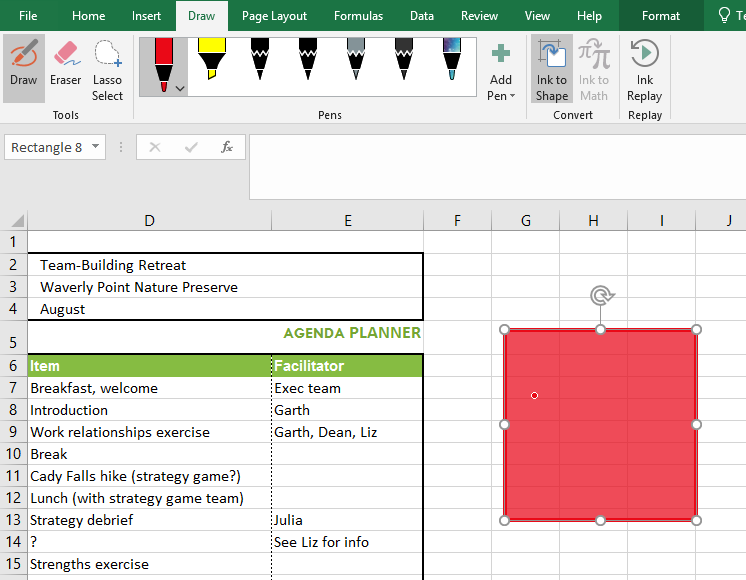
A formák mellett bonyolult matematikai egyenleteket is kiírhat az Ink to Math eszközzel. Miközben kiírja az egyenletet, az eszköz beolvassa, amit ír, és megfelelően formázott egyenletté fordítja azt.
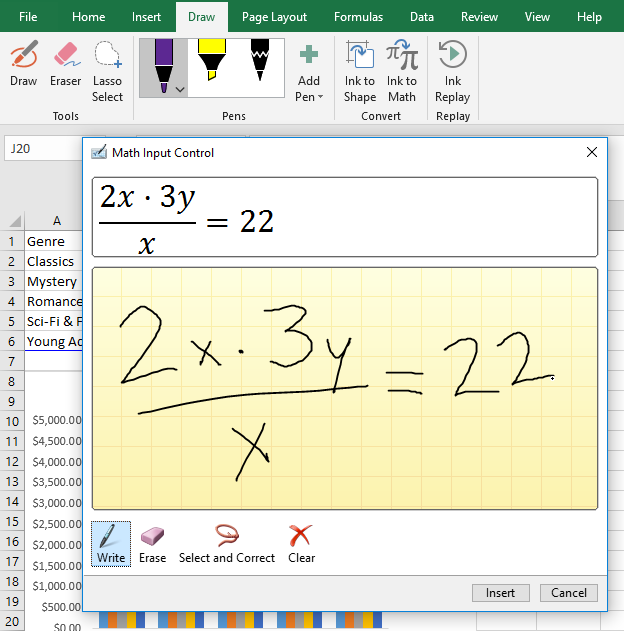
A Word rendelkezik egy exkluzív rajzolási funkcióval is, az úgynevezett Tinta szerkesztővel. A szöveget bekarikázhatja, hogy kijelölje, a szöveget áthúzhatja, hogy törölje, és így tovább. Ez a funkció csak az Office 365-ben érhető el, az Office 2019-ben nem.

Ezek a rajzolási funkciók több lehetőséget biztosítanak a projektek testreszabásához, és megkönnyítik az Office használatát táblagépeken és érintőképernyőkön.
/en/powerpoint/working-with-icons/content/
